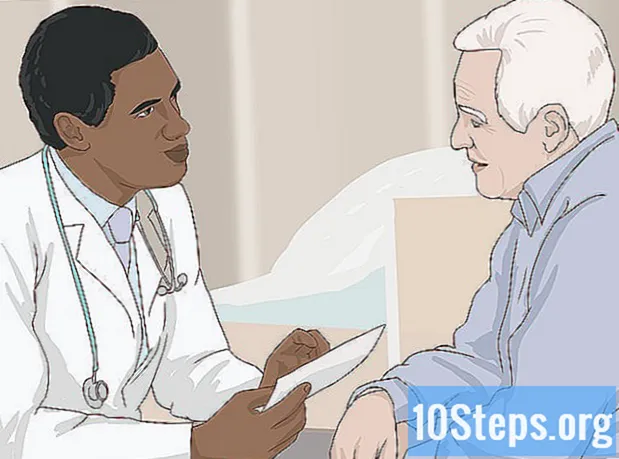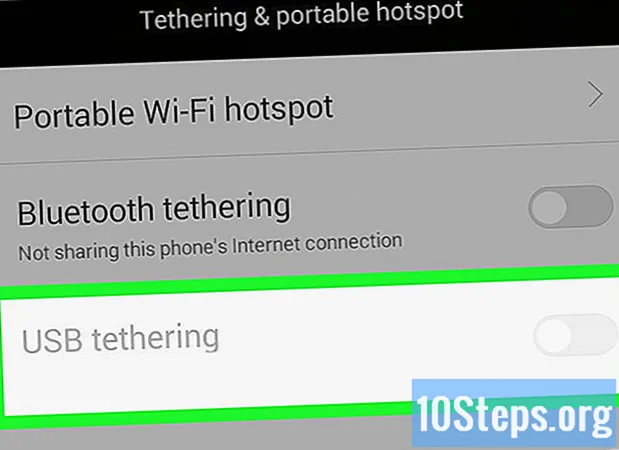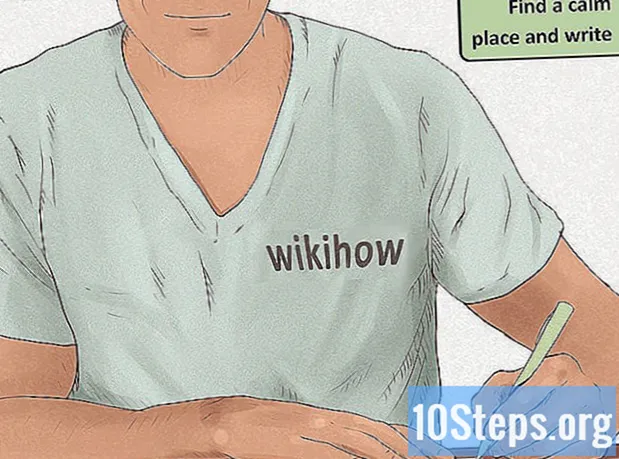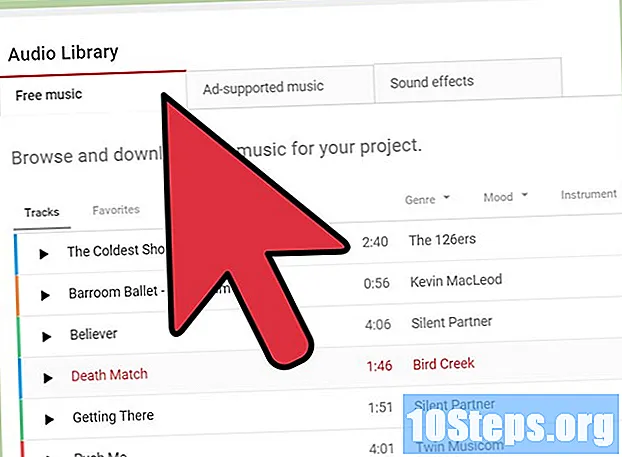
Sisu
YouTube on maailma juhtiv muusika hostimise sait. Paljud neist on kunstnike fänniprofiilides, kes loovad taustpiltide abil klippe. Kui soovite midagi sellist raskusteta luua, siis teil on vaid mõned fotod, muusikafail ise ja põhiline videotöötlusprogramm. Lisateabe saamiseks lugege seda artiklit!
Sammud
1. ja 2. meetod: põhiklipi loomine piltide ja muusika abil
Valige klipi jaoks lugu. Enne alustamist eraldage fail, mida soovite videos kasutada. Kui teil seda veel pole, ostke see või laadige see Internetist alla.

Valige, millist tüüpi pilte soovite klippi lisada. Valikuid on palju, näiteks albumikaaned, fotod esinevatest või lõõgastavatest ansamblitest, otsesaated ja pildid, mis on seotud kõnealuse laulu sõnadega. Kui soovite, lisage ka saate laulusõnad. Pole õiget ega valet; pidage aga meeles laulu tähendust ja sõnumit, mida soovite sellega edastada.- Populaarsete videote hulgas on fotosid, mis sobivad ideaalselt kaasasoleva muusikaga. Mõelge mõnele teemale või loole enne, kui isegi alustate.
- Kui soovite, kasutage fotosid omaenda elust või Internetist. Ärge unustage, et teiste inimeste tööst kasu saamine on seadusevastane. Sisu kuvamise eest ei võeta tasu, välja arvatud juhul, kui kõik - fotod ja muusika - on selle omadused.

Laadige alla kõik fotod ja salvestage need spetsiaalsesse kausta. Looge töölaual kataloog, mille nimi on "Clip", ja kasutage seda kasutatavate piltide salvestamiseks. Seega on lõpliku video kokkupanek palju lihtsam. Otsige faile sellistes kohtades nagu:- Kujutiste majutamise saidid.
- Teie isiklik kollektsioon.
- Interneti-otsingud.
- Kunstnike ametlikud veebisaidid.

Avage oma eelistatud redigeerimisprogramm ja importige muusika. Mis tahes tarkvara töötab ja paljud neist on lihtsad ja praktilised - Windows Movie Maker, iMovie, Avid, Final Cut jne. Võite kasutada isegi uusimaid PowerPointi või Open Office'i versioone, mis salvestavad esitlused filmide kujul. Lõpliku klipi pikkuse määramiseks klõpsake ja lohistage laulufail ajajoonele.
Klõpsake ja lohistage kõik fotod loo kõrval olevale video ajajoonele. Kuigi selle protsessi üksikasjad sõltuvad kasutatavast programmist, hoiate üldiselt faile järjestuses redigeerimisjärjekorras. Esimene peaks vastama laulu algusele.
- Toiming "klõpsake ja lohistage" töötab peaaegu kõigi redigeerimisprogrammidega. Kui ei, siis klõpsake "File" → "Import" ja leidke fotod. Proovige siis uuesti neid ajajoonele lohistada.
Määrake iga foto kuvamisaeg vastavalt loo pikkusele ja failide arvule. Selleks korrutage lihtsalt 60 laulu minutitega ja lisage allesjäänud andmed. Näiteks: 2:40 lugu oleks 160 sekundit pikk (60 x 2 = 120 + 45 = 160). Jagage see summa fotode arvuga, et teada saada, kui palju aega igaüks neist saab. Kui teil on 80 pilti, jääb iga pilt ekraanile kaheks sekundiks.
- Kui soovite, et mõnel fotol oleks pikema vaatamise aeg kui teistel, kasutage neid protsessi hõlbustamiseks alusena. Alustage kõigi failide kokkupanekut võrdsete aegadega ja kohandage üksikuid elemente käsitsi.
Valige kõik fotod ja määrake, kui pikk video peaks olema. Klõpsake või lohistage kõiki faile või kui soovite, tehke valik, vajutades klahvi "Shift". Seejärel paremklõpsake ja valige suvand "Set display time". Töötage need üksikasjad vastavalt eelnevatele testidele.
- Sõltuvalt programmist võib suvandil „Set display time” olla muid nimesid: „Duration”, „Clip length” jne.
- Mõne programmi, näiteks iMovie, abil saab kasutaja eelistuste menüüs kohandada kõigi fotode kestust. Lihtsalt kohandage seda detaili vastavalt oma tahtele.
Salvestage lõplik video MP4- või MOV-vormingus. Kui olete redigeerimise lõpetanud, klõpsake "Salvesta nimega" või "Ekspordi" ja valige vorming. MP4 ja MOV on YouTube'i jaoks kõige ideaalsemad, lisaks on need kerged ega võta palju arvutiruumi.
- Ekspordi ajal teisendab programm video videofilmiks. Kasutage seda, kui teil pole jaotises „Salvesta kui” MP4-suvandit.
Laadige video üles YouTube'i. Kõigepealt looge konto, mille abil saate faili Internetti viia funktsiooni "Saada" abil. Valige pisipilt, mis tähistab laulu või artisti, nii et kasutajad leiaksid klipi ja lõpuks pidage meeles, et panite hea pealkirja.
- YouTube'is kehtivad väga ranged autoriõiguse seadused; kui teil pole laulu üle kontrolli, võidakse teie video lõpuks eemaldada. Igal kasutajal on enne karistamist siiski mõni "carte blanche".
2. ja 2. meetod: slaidiseansi tegemine YouTube'is
Kasutage seda suvandit ainult siis, kui soovite isikliku projekti YouTube'i üles laadida. Kui soovite kasutada veebisaidi tööriista, ärge unustage, et te ei tohi avaldada sisu, mille keegi teine on isikliku kasu saamiseks tootnud - näiteks muusikat või fotosid. Õnneks pole isiklike esitluste loomine vale.
- Selle video tegemiseks on võimatu kasutada oma muusikat; saadaval on ainult need, mida YouTube ise pakub.
Klõpsake otse YouTube'i üleslaadimislehe all nuppu "Loo slaidiseansi video". Seejärel klõpsake ekraani vasakus alanurgas nuppu "Loo".
Lohistage fotod arvutist, mida soovite kasutada. Sel hetkel suunatakse teid ekraanile, kus saate valida üleslaaditavad pildid. Lisage kõik failid, mõtlemata tellimusele.
- Kui soovite, võite kasutada ka albumeid, mille olete loonud teenuses Google+.
Fotode ümberkorraldamine vastavalt teie isiklikule maitsele. Lihtsalt lohistage kõik oma kohale.
Valige heliriba. Selleks valige üks vahekaardi "Heli" all loetletud lugudest. Pidage meeles, et saate kasutada ainult neid faile, mille YouTube teeb kättesaadavaks - seda ei tee isegi teie enda laulud.
Näpunäited
- Valige fotod, mis on teile olulised. Mõelge nende tunnete peale, mida nad konkreetse lauluga seostades tekitavad.
Hoiatused
- Ärge kasutage autoriõigustega kaitstud muusikat, vastasel juhul eemaldatakse video YouTube'ist.